Urządzenie kupiłem w firmie Farnell. Z dostawą z UK wyszło 180 PLN. Do tego obudowa za ca 30 PLN (do kupienia np. na ebay.pl na aukcjach firmy A1 Items Ltd. Akrylowe obudowy oferowane na allegro.pl nie podobają mi się) i ładowarka z wyjściem mikroUSB, też za 30 PLN. No i karta 8GB Toshiba (do kupienia np. na Allegro.pl), przetestowana w Sheevaplugza -- 43 PLN.
Razem jak widać około 300 PLN. Dla porównania, Sheevaplug (plus karta) = 600 PLN.
Zainstalowanie systemu jest tak proste jak:
1. Ściągnięcie obrazu karty:
[tomek@darkstar ~]$ wget http://downloads.raspberrypi.org/images/raspbian/2012-08-16-wheezy-raspbian/2012-08-16-wheezy-raspbian.zip
[tomek@darkstar ~]$ sha1sum 2012-08-16-wheezy-raspbian.zip
[tomek@darkstar ~]$ unzip 2012-08-16-wheezy-raspbian.zip
2. Nagranie obrazu:
[root@darkstar]# df -h
## wsadzamy kartę do czytnika kart
## w moim przypadku się okazało że system `widzi' kartę jako /dev/sdc1
[root@darkstar]# umount /dev/sdc1
## w poniższym, koniecznie of=/dev/sdc a nie of=/dev/sdc1
[root@darkstar]# dd bs=1M if=2012-08-16-wheezy-raspbian.img of=/dev/sdc
1850+0 przeczytanych recordów
1850+0 zapisanych recordów
skopiowane 1939865600 bajtów (1,9 GB), 499,495 s, 3,9 MB/s
[root@darkstar]# sync
3. Powiększenie wielkości partycji w programie gparted (dla kart o pojemności większej od 2Gb):
[root@darkstar]# gparted
Za pierwszym razem nie poszło -- nie wiem czemu. Gparted odmawiał stanowczo powiększenia partycji. Zamontowałem kartę niepowiększoną, uruchomiłem RPi, żeby sprawdzić czy w ogóle działa (Rysunek 1). Potem wyłączyłem urządzenie. Dla świętego spokoju spróbowałem drugi raz z gparted i tym razem poszło (Rysunek 2).
Połączyć się z RPi można przez ssh, ponieważ raspbian jest tak skonfigurowany, że demon ssh jest uruchamiany przy starcie systemu.
[tomek@darkstar ~]$ ssh -l pi 192.168.1.115
Aby dokończyć konfigurację zalecane jest uruchomienie raspi-config:
pi@raspberrypi ~ $ sudo raspi-config
Narzędzie to pozwala na (por. rys. 3): 1) powiększenie partycji, 2) ustawienie klawiatury, 3) zmianę hasła użytkownika o nazwie pi, 4) zmianę locale, 5) zmianę strefy czasu, 6) zmianę podziału pamięci (domyślnie 64Mb z dostępnych 256 Mb jest wykorzystywane przez GPU), 7) włączanie/wyłączanie serwera ssh, 8) start systemu w trybie graficznym lub tekstowym (domyślne).
Z powyższych interesowało mnie jedynie 2--5, reszta jest albo wykonana (punkt jeden wykonałem za pomocą gparted) albo domyślne nastawy mnie satysfakcjonują (serwer ssh chcę mieć włączony, start systemu ma być w trybie tekstowym). Narzędzie raspi-config można uruchomić zresztą w każdej chwili.
Ponieważ wiem jak ustawić klawiaturę, locale, zmienić strefę czasu oraz hasło w Debianie ,,tak w ogóle'', bez uciekania się do konfiguratorów, ostatecznie nie uruchamiałem raspi-config, tylko wykonałem następujące polecenia:
pi@raspberrypi ~ $ sudo apt-get update
pi@raspberrypi ~ $ sudo apt-get install debconf
## zmiana stefy czasowej
pi@raspberrypi ~ $ sudo dpkg-reconfigure tzdata
## zmiana locale na pl_PL.UTF-8
pi@raspberrypi ~ $ sudo dpkg-reconfigure locales
## zmiana hasła:
pi@raspberrypi ~ $ sudo passwd pi
## klawiatura (nie przewiduję na razie podłączenia klawiatury)
pi@raspberrypi ~ $ sudo vi /etc/default/keyboard
Instalowanie serwera apache
pi@raspberrypi ~ $ sudo groupadd www-data
groupadd: group 'www-data' already exists
pi@raspberrypi ~ $ sudo apt-get install apache2
Instalowanie serwera MySQL
pi@raspberrypi ~ $ sudo apt-get install mysql-server mysql-client php5-mysql
Instalowanie PHP
pi@raspberrypi ~ $ sudo sudo apt-get install php5-cgi php5-mysql \
php5-curl php5-gd php5-idn php-pear php5-imagick php5-imap \
php5-mcrypt php5-memcache php5-mhash php5-ming php5-pspell \
php5-recode php5-snmp php5-sqlite php5-tidy php5-xmlrpc \
php5-xsl php5-fpm php5-cgi php5-cli php5-common
Instalowanie różnych przydatnych rzeczy:
pi@raspberrypi ~ $ sudo apt-get install fuse-utils
pi@raspberrypi ~ $ sudo apt-get install make zip unzip
## digitemp -- program do obsługi sensorów temperatury DS18B20
pi@raspberrypi ~ $ sudo apt-get install digitemp
pi@raspberrypi ~ $ sudo apt-get install vim
pi@raspberrypi ~ $ sudo apt-cache search emacs | grep 23
pi@raspberrypi ~ $ sudo apt-get install emacs23-nox
Apache działa o czym świadczy rysunek 4.
Sprawdzam też czy demon ntpd (synchronizacja czasu) jest uruchomiony:
ps aux | grep ntpd
ntp 1840 0.0 0.8 5424 1544 ? \
Ss 20:04 0:03 /usr/sbin/ntpd -p /var/run/ntpd.pid -g -u 102:104
Okazuje się, że jest...
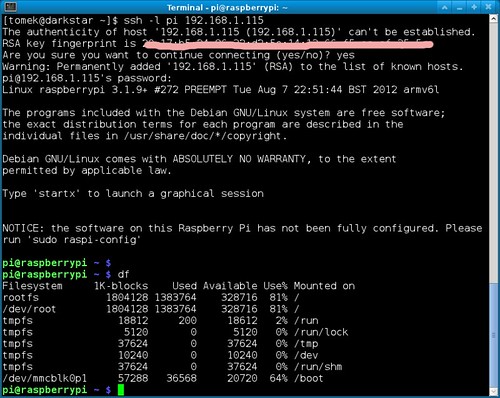
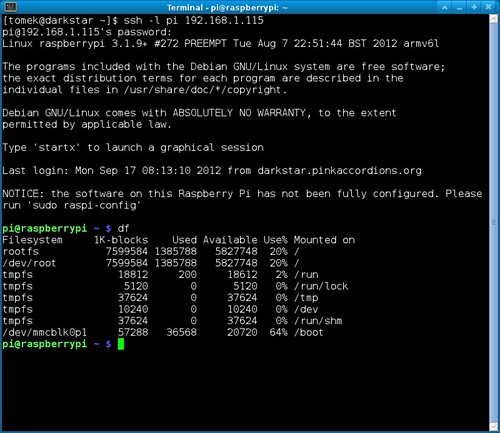
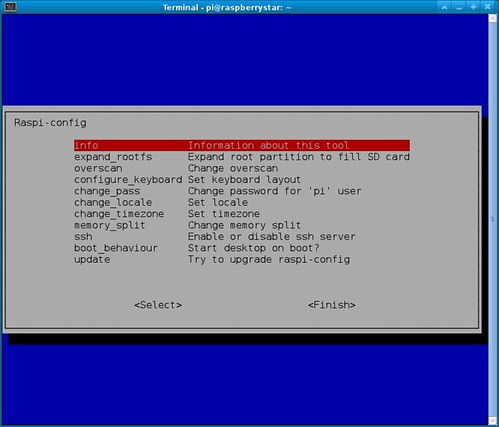
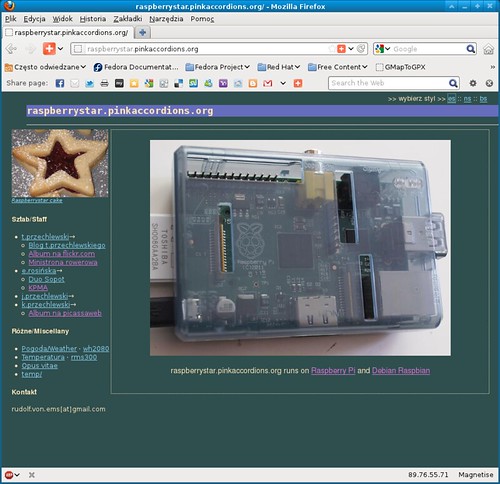
Zainstalowałem TeXa i zrobiłem test pt. jak szybki jest RPI. Otóż kompilacja dokumentu o objętości 150 stron zajmuje na RPi (real) 0m36.751s. Ten sam dokument na moim PC 0m2.541s, czyli 14,4 raza szybciej:-)
OdpowiedzUsuńLepszym porównaniem była by kompilacja jądra. U mnie zajeła 10h na RPI (256mb), nie mam niestety czasu robic cross compile'a. A i niech nikt nie pyta dlaczego kompilowalem jadro na RPI :D
OdpowiedzUsuńDzięki za sugestię. 10h! Chyba się nie zdecyduję:-)
OdpowiedzUsuńPomocny artykuł
OdpowiedzUsuń